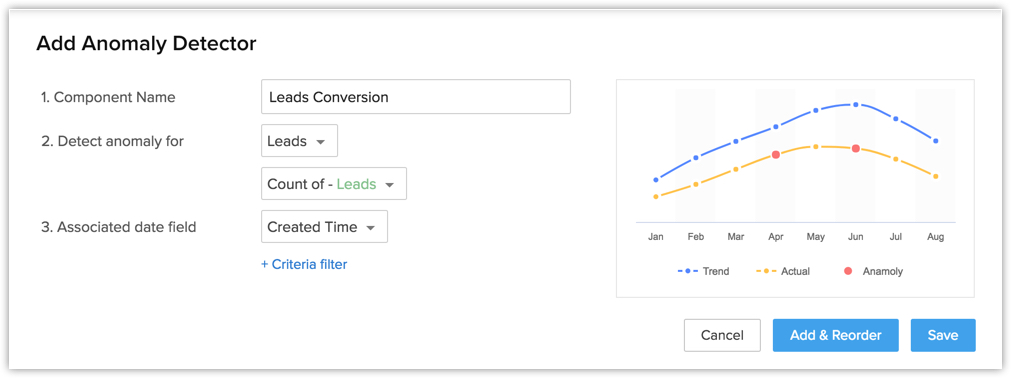Detector de anomalías
Zia adopta perspectivas de sus métricas de ventas anteriores y actuales para crear una tendencia empresarial. Zia detectará cualquier aumento o disminución repentinos en sus negocios habituales y se los indicará como anomalías. El detector de anomalías permite definir parámetros específicos para mantener vigilada la cantidad de cierres de acuerdos, el ingreso anual promedio generado o la cantidad de conversiones de clientes potenciales, etc. En otras palabras, cualquier desviación de su patrón habitual de ventas será detectada y notificada para facilitar la identificación y adoptar medidas rápidamente.
Por ejemplo, digamos que no ha podido monitorear el patrón de cierre de acuerdos de su equipo de ventas por un tiempo y repentinamente nota una disminución significativa en el ingreso anual. No es necesario que revise un montón de datos para deducir qué sucedió, el detector de anomalías comparará el patrón vigente de cierre de acuerdos con las métricas de venta establecidas y mostrará la anomalía en un período en particular.
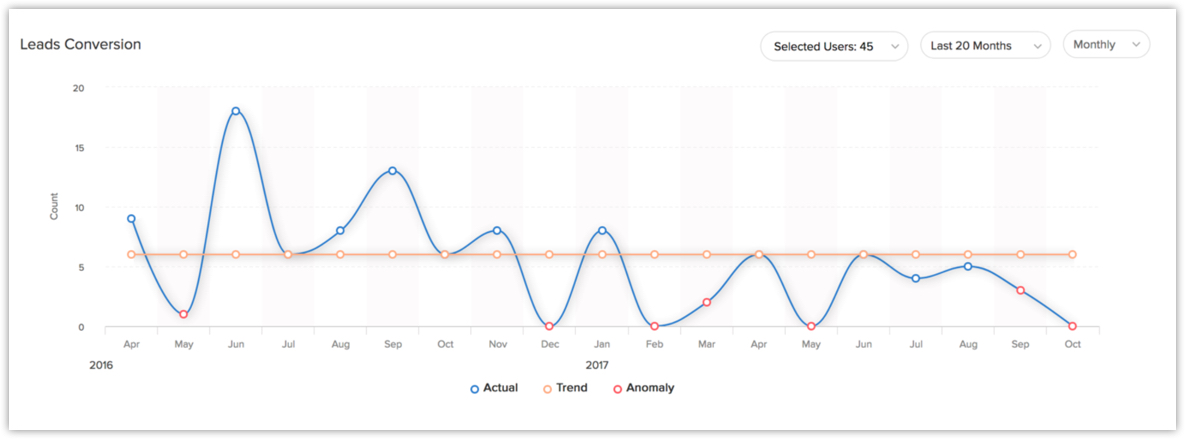
Crear un detector de anomalías
Puede crear un detector de anomalías tanto para los módulos estándar como para los personalizados.
Para crear un detector de anomalías
- Haga clic en la pestaña Paneles.
- En la página Generador de paneles, seleccione el panel en que desee agregar el detector de anomalías.
- Haga clic en Agregar componente.
- En la página Agregar componente, haga clic en el ícono del detector de anomalías.

- En la página Agregar detector de anomalías , siga los pasos que se indican a continuación:
- Ingrese el nombre del componente.
- En Detectar anomalía, seleccione un módulo de la lista desplegable.
- En Campo de fecha correspondiente, seleccione el período de la lista desplegable.
Haga clic en +Filtro de criterios para quitar un registro determinado.
- Haga clic en Guardar.
Haga clic en Agregar & reordenar para agregar y reorganizar el componente en el panel.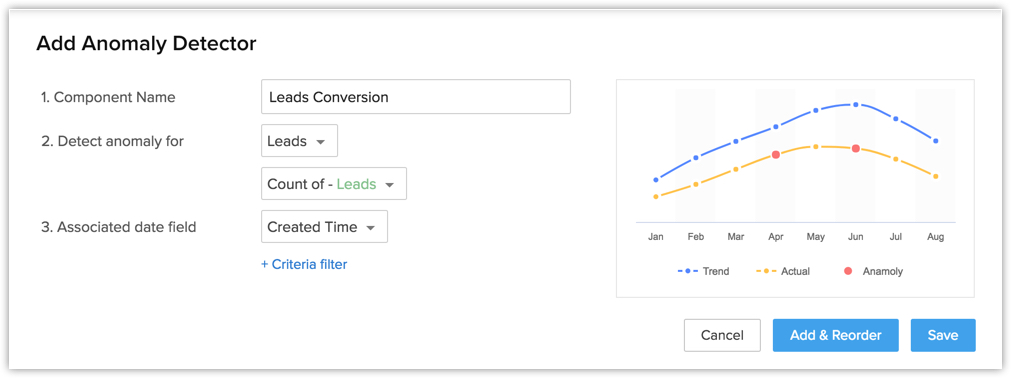
Nota:
Puede seleccionar las opciones Editar, Eliminar, Imprimir, Agregar a inicio, Insertar URL o Agregar un gráfico a favoritos si hace clic en el ícono Más del componente.